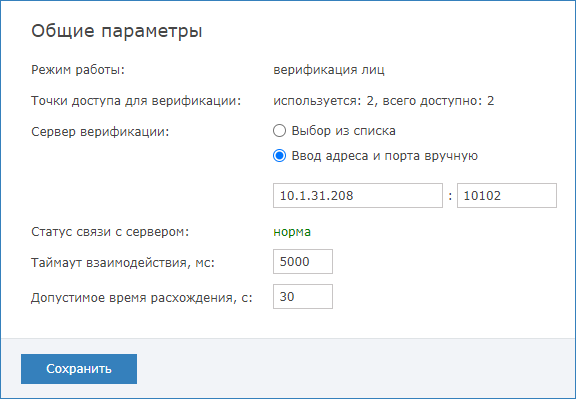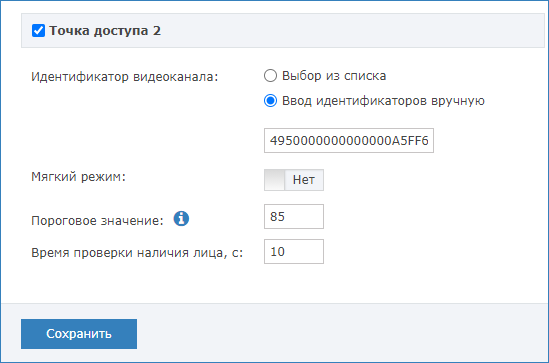Общие сведения
Плагин биометрической верификации позволяет проводить двухфакторную идентификацию с биометрической верификацией владельцев карт с использованием технологии распознавания лиц VOCORD Face.Control производства ЗАО «Вокорд Телеком».
Сервером верификации выступает «внешний» сервер VOCORD.
Обеспечивается двухфакторная идентификация. Контроллер доступа БОРЕЙ/ЯРС по факту предъявленного идентификатора (карта, пин-код, карта и пин-код) осуществляет отправку изображения владельца пропуска на сервер Vocord, получает результат сравнения и принимает решение о разрешении и запрете доступа.
Подготовка к настройке
Для обеспечения совместной работы Платформы НЕЙРОСС и контроллера БОРЕЙ, перед началом настройки сервиса верификации необходимо проверить, что каждый из узлов удовлетворяет перечисленным ниже требованиям, и, при необходимости, — выполнить рекомендуемые действия.
| Узел | Порядок проверки |
|---|---|
| Контроллер БОРЕЙ |
|
| Сервер VOCORD |
|
Порядок настройки
- Авторизуйтесь на узле БОРЕЙ под «облачной» учётной записью с правами общего конфигурирования [Пользователи, роли и права].
Обеспечьте загрузку фотографий в контроллер [Загрузка фотографий в контроллеры доступа, Управление фотографиями].
По факту предъявления идентификатора (карта и/или пин) и разрешения доступа со стороны контроллера фотография владельца пропуска отправляется на сервер верификации в качестве эталона сверки.
- Перейдите к разделу Конфигурация узлов > Плагины и скрипты. Найдите в списке установленных плагинов требуемый и нажмите на кнопку Настроить.
В отобразившемся окне задайте общие параметры плагина, затем перейдите к вкладке Точки доступа, установите флаг для точки/точек, которые планируется использовать для доступа с верификацией лиц, настройте параметры точек доступа. Описание полей представлено в таблице ниже. По окончании процедуры настройки нажмите на кнопку Сохранить.
Поле Режим работы информационное. Плагин лицензируется на работу в определённом режиме. Поле Точки доступа для верификации отображает число настроенных на верификацию лиц точек доступа, а также общее число точек доступа, доступных по лицензии.
Параметры плагина
| Поле | Диапазон значений | Комментарий |
|---|---|---|
| Вкладка Общее | ||
| Сервер верификации | IP-адрес:порт | Выберите пункт Ввод адреса и порта вручную. Укажите IP-адрес сервера верификации и номер порта в разные поля, отделенные двоеточием. |
| Таймаут взаимодействия, мс | Целое число | Период времени, в течение которого ожидается ответ от сервера верификации о результате верификации. Если по истечению времени ответ не получен, верификация считается неуспешной, решение о разрешении или запрете доступа принимается на основе текущего режима верификации: при мягком режиме доступ разрешается, при жёстком — доступ запрещается. При низкой скорости сетевого соединения увеличьте временной интервал. |
| Вкладка Точки доступа | ||
| Идентификатор видеоканала | Канал медиаисточника | Выберите пункт Ввод идентификатора вручную и укажите идентификатор медиаканала сервера VOCORD. |
| Мягкий режим | Да/Нет, логическое поле | По умолчанию установлено в Нет, это означает, что при отсутствии положительного решения от сервера верификации, формируется отказ доступа. Использование «мягкого» режима рекомендуется в целях тестирования сервиса и/или использования функции видеоверификации и подтверждения доступа оператором. |
| Пороговое значение, % | Целое число от до 100 | Уровень ошибки», определяет процент разных лиц, которые будут распознаны как одинаковые; чем выше порог, тем более строгие требования сопоставления лиц будут использоваться. При пороге 24 вероятность ошибки 1%. |
| Время проверки наличия лица, с | Целое число | Период времени в секундах, за который производится поиск лиц из имеющегося кеша камеры. Значение подбирается при настройке детектора лиц и переносится в это поле. |
| Поле | Диапазон значений | Комментарий |
|---|---|---|
| Вкладка Общее | ||
| Сервер верификации | IP-адрес:порт | Выберите узел Ввод адреса и порта вручную и укажите IP-адрес сервера верификации и порт 7887 в разные поля, отделенные двоеточием. |
| Таймаут взаимодействия, мс | Целое число | Период времени, в течение которого ожидается ответ от сервера верификации о результате верификации. Если по истечению времени ответ не получен, верификация считается неуспешной, решение о разрешении или запрете доступа принимается на основе текущего режима верификации: при мягком режиме доступ разрешается, при жёстком — доступ запрещается. При низкой скорости сетевого соединения увеличьте временной интервал. |
| Вкладка Точки доступа | ||
| Мягкий режим | Да/Нет, логическое поле | По умолчанию установлено в Нет, это означает, что при отсутствии положительного решения от сервера верификации формируется отказ доступа. Использование «мягкого» режима рекомендуется в целях тестирования сервиса и/или использования функции видеоверификации и подтверждения доступа оператором. |
| Модель считывателя |
| Выберите из раскрывающегося списка модель используемого контроллера. |
| IP-адрес устройства | IP-адрес | Введите IP-адрес контроллера BioSmart, используемого для считывания отпечатков пальцев при верификации владельца пропуска. |
| Сетевой порт устройства | Номер порта, целое число | Введите порт, по которому осуществляется обмен данными с контроллером BioSmart. По умолчанию используется 20002. |
| Серийный номер устройства | Целое число | Введите серийный номер контроллера BioSmart. |
| Номер входа подключения считывателя | Целое число | Номер входа, на который подключен считыватель (0-5). Временно не используется. |